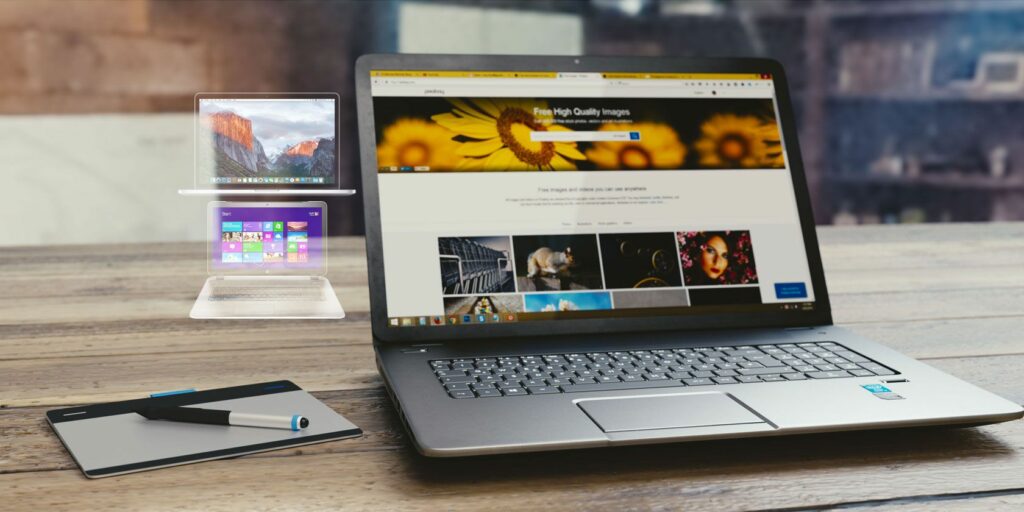7 raisons pratiques pour démarrer avec les machines virtuelles
Vous avez peut-être déjà entendu le terme « machine virtuelle », mais savez-vous vraiment ce que c’est ? Aussi, pourquoi utiliser une machine virtuelle ?
Jetons un coup d’œil aux utilisations des machines virtuelles afin que vous puissiez mieux comprendre ces outils importants. Peut-être aurez-vous même des idées pour votre propre usage !
Qu’est-ce qu’une machine virtuelle ?
Au cas où vous ne le sauriez pas, une machine virtuelle est un système informatique émulé. Les machines virtuelles reposent sur des hyperviseurs (également appelés hyperviseurs), qui sont des logiciels qui gèrent le mappage des ressources informatiques sur le matériel virtuel.
Par exemple, VirtualBox est un hyperviseur populaire. Le logiciel est chargé d’allouer des portions de CPU, de RAM, de disques de stockage et d’autres composants afin que les machines virtuelles puissent les utiliser pour fonctionner correctement. Une fois que vous avez installé une copie du système d’exploitation sur le disque virtuel à l’aide de VirtualBox, vous disposez maintenant d’une machine virtuelle entièrement fonctionnelle.
Un système d’exploitation virtuel pense qu’il s’exécute sur le système réel, mais il s’exécute comme n’importe quelle autre application sur votre ordinateur. Si vous avez besoin de plus d’informations, consultez notre description complète des machines virtuelles.
Maintenant, à quoi sert une machine virtuelle pour le commun des mortels ? Voici quelques utilisations pratiques des machines virtuelles que vous pouvez essayer.
Faire une vidéo du jour
1. Essayez un nouveau système d’exploitation
Disons que vous avez été un utilisateur Windows toute votre vie, mais que vous êtes aventureux et que vous voulez faire l’expérience de Linux. Vous avez plusieurs options pour essayer Linux, y compris les configurations à double démarrage, mais la virtualisation est un bon moyen de l’essayer avec peu de risques.
Sur votre système Windows, il vous suffit d’installer VirtualBox (ou un autre hyperviseur) et de créer une nouvelle machine virtuelle. Ensuite, récupérez n’importe quel ISO d’installation Linux (comme Ubuntu ou Linux Mint) et installez-le en tant que machine virtuelle. Vous pouvez maintenant exécuter Linux (OS invité) dans une fenêtre à l’intérieur d’un système Windows (OS hôte) comme n’importe quel autre programme.
Même si vous êtes un débutant, vous pouvez être rassuré car la machine virtuelle agit comme un bac à sable. S’il y a un problème avec le système d’exploitation invité, comme une infection par un logiciel malveillant ou des paramètres corrompus, cela n’affectera pas le système d’exploitation hôte.
Si la machine virtuelle ne démarre pas pour une raison quelconque, vous pouvez simplement recréer la machine virtuelle et réinstaller le système d’exploitation. Ne craignez pas de planter votre ordinateur parce que vous avez essayé un système d’exploitation inconnu.
2. Exécution de logiciels anciens ou incompatibles
Peut-être êtes-vous passé à un Mac il y a quelques années, mais vous avez manqué un logiciel Windows uniquement. Ou vous devrez peut-être exécuter un ancien programme qui ne fonctionne plus sur Windows 10.
Une machine virtuelle fournit un excellent environnement pour exécuter des logiciels incompatibles avec votre machine actuelle. Tant que vous avez accès au programme d’installation, vous pouvez facilement l’installer sur un système d’exploitation virtuel.
De plus, il est beaucoup plus sûr d’exécuter des logiciels obsolètes de cette façon, car ils sont placés dans un bac à sable dans une machine virtuelle. J’espère que vous n’avez pas besoin d’exécuter des logiciels Windows XP uniquement ces jours-ci, mais que vous disposez d’options au cas où.
Si vous utilisez VirtualBox à cette fin, assurez-vous que les suppléments invité sont installés. Cela vous permet d’exécuter des applications en mode transparent, en les plaçant côte à côte avec des applications dans le système d’exploitation hôte.
3. Développer des logiciels pour d’autres plates-formes
Une autre utilisation importante des machines virtuelles consiste à simplifier le flux de travail de test des applications et des sites Web sur plusieurs plates-formes.
Par exemple, supposons que vous développiez un jeu qui fonctionne à la fois sur les plates-formes de bureau et mobiles. Vous pouvez utiliser l’émulation pour tester différentes versions sur votre ordinateur. Au lieu de déplacer les fichiers d’installation entre votre téléphone et d’autres ordinateurs de test, vous pouvez simplement les simuler.
La virtualisation vous permet également de compiler vers d’autres types d’exécutables. Même si vous utilisez un framework multiplateforme, vous ne pourrez peut-être compiler que des fichiers APP sur Mac et des fichiers EXE sur Windows. Plutôt que d’exiger un double démarrage pour chaque build, la virtualisation simplifie le processus.
Parfois, rien ne remplace l’exécution de l’application sur du matériel réel car l’émulation n’est pas parfaite. Mais pour de nombreuses utilisations, l’émulation est un moyen pratique d’accéder à d’autres systèmes d’exploitation sans trop de tracas.
4. Gérez en toute sécurité les logiciels malveillants potentiels
Comme nous l’avons vu, l’un des principaux avantages d’une machine virtuelle est qu’elle est isolée de votre système principal. Cela signifie que vous pouvez prendre des risques de sécurité que vous éviteriez normalement.
Par exemple, supposons que vous souhaitiez télécharger un programme, mais que vous ne soyez pas sûr que le site d’où il provient soit légitime. Ou peut-être voulez-vous tester votre logiciel antivirus sans risquer d’être infecté.
Pas très pratique, peut-être que vous vous ennuyez et que vous voulez voir l’effet des virus sur le système d’exploitation. Vous pouvez même tester des théories qui casseraient votre ordinateur, comme ce qui se passerait si vous supprimiez System32 dans Windows.
Bien sûr, les chances qu’un logiciel malveillant détecte qu’il s’exécute dans un environnement virtuel et tentent de pénétrer sont toujours minces. Bien que le risque soit faible, vous ne devez pas agir imprudemment.
5. Déchirez votre système
Si vous êtes particulièrement féru de technologie, les machines virtuelles vous permettent d’explorer et d’expérimenter des systèmes d’exploitation sans vous soucier des conséquences. Cela peut être un moyen intéressant d’en savoir plus sur le système d’exploitation.
Par exemple, vous pouvez virtualiser une copie de Windows 10 dans Windows 10 et utiliser la version invitée pour modifier le registre. Peut-être que vous voulez apprendre certaines commandes Linux sans vous soucier de tout gâcher accidentellement.
6. Tirez parti des instantanés de machines virtuelles
Une autre fonctionnalité intéressante des machines virtuelles est la possibilité de créer des instantanés au niveau du système que vous pouvez restaurer instantanément en cas de besoin.
Supposons que vous souhaitiez installer une nouvelle application non testée et potentiellement instable. Ou peut-être souhaitez-vous désinstaller de nombreux logiciels qui se sont accumulés au cours des derniers mois. Une autre fois, vous voudrez peut-être modifier certaines configurations du système. Mais dans tous les cas, vous hésiterez car vous ne savez pas si vous allez réparer quoi que ce soit.
Un hyperviseur vous permet de prendre des instantanés, qui sont des copies complètes d’une machine virtuelle à tout moment. Si quelque chose ne va pas, vous pouvez restaurer l’instantané et continuer comme si de rien n’était. Ces sauvegardes ressemblent donc à une restauration système plus complète.
Mieux encore, ils sont enregistrés dans un seul fichier que vous pouvez déplacer et stocker ailleurs sur l’hôte. En utilisant des instantanés comme sauvegardes, vous pouvez d’abord essayer des procédures risquées dans une machine virtuelle afin d’être prêt à apporter des modifications au système principal. Vous pouvez également les copier pour une utilisation future.
7. Cloner le système sur une autre machine
Comme tout le contenu d’une machine virtuelle est stocké dans plusieurs fichiers, vous pouvez facilement les transférer sur un autre ordinateur et charger la machine virtuelle sans aucun problème (à condition d’utiliser le même hyperviseur, bien sûr).
Par exemple, VirtualBox stocke les paramètres de la machine virtuelle dans un petit fichier VBOX. Un autre composant majeur est le fichier VDI, qui agit comme un disque de stockage virtuel.
Vous pouvez copier ces fichiers et les charger dans VirtualBox sur un autre ordinateur, quel que soit le système d’exploitation hôte que vous avez utilisé à l’origine. Cela recrée efficacement une copie du système invité que vous pouvez utiliser n’importe où.
VMware Workstation Player a une fonctionnalité connexe appelée vCenter Converter. Cela vous permet d’installer votre système d’exploitation non virtuel actuel et de le convertir en une image virtuelle que vous pouvez ensuite charger dans VMware Workstation Player sur un autre ordinateur.
Vous savez maintenant à quoi sert une machine virtuelle
Désormais, vous n’avez plus à vous demander pourquoi vous utilisez une machine virtuelle. J’espère qu’une ou plusieurs de ces raisons vous inciteront à en essayer une.
Avant de commencer, gardez à l’esprit que vous avez besoin d’un ordinateur puissant pour la meilleure expérience. Si vous avez un processeur faible, moins de 8 Go de RAM ou très peu de stockage, votre ordinateur aura du mal à exécuter un système d’exploitation virtuel en dehors du système d’exploitation hôte.
Pour commencer, suivez notre guide complet d’utilisation de VirtualBox. Nos conseils pour améliorer les performances des machines virtuelles vous aideront également.
A propos de l’auteur